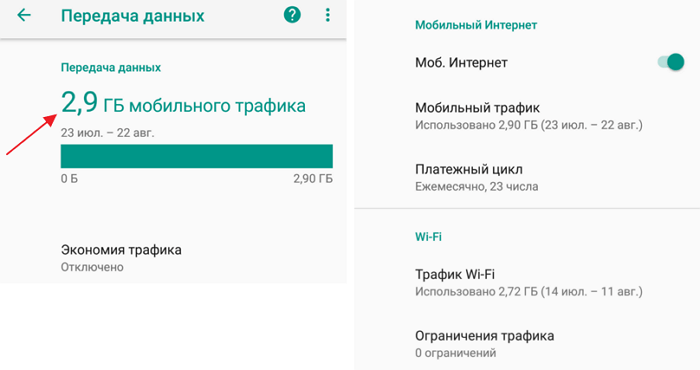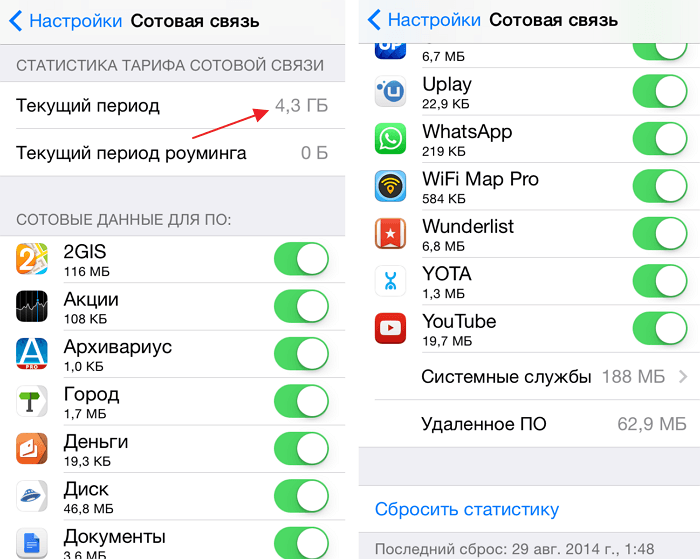Анализ расхода трафика на смартфоне представляет собой детализацию трат мобильного интернета за определенный период: день, неделю или месяц. На любом телефоне эта функция встроена, и скачивать сторонние программы необязательно. Обычно она находится в Настройки – Мобильная сеть – Трафик данных.
В меню анализа пользователю будет доступен список всех приложений, потребляющих интернет-трафик. Чаще всего они отсортированы от большего расхода трафика к меньшему — рядом с каждым приложением будет указано, сколько мобильного интернета оно потратило за период.
Здесь же можно несколькими способами начать экономить трафик. Первый способ — установка конкретного лимита на определенный период. После того, как лимит будет достигнут, пользователь получит уведомление об этом. Многие смартфоны еще и автоматически отключают доступ к мобильному интернету, пока настройки лимита не будут сброшены.
Второй способ — функция «Экономия трафика», которая есть на многих устройствах. Если активировать ее, приложения в фоне не смогут передавать данные по сети, а также будет отключена возможность активировать точку доступа. При этом особенности «Экономии трафика» могут меняться в зависимости от модели смартфона — все условия работы будут указаны при ее активации.
Как проверить расход интернета на Xiaomi?
Узнать, какие приложения расходует больше всего интернет-трафика на смартфонах Xiaomi, можно следующим образом:
- Открыть настройки телефона.
- Выбрать раздел «Подключение и общий доступ».
- Нажать на строку «Передача данных».
- Тапнуть на верхнюю строку над списком приложений и выбрать период, за который нужно отобразить расход трафика.
Другой способ узнать о расходе трафика на Xiaomi — сделать это через приложение «Безопасность». Для этого потребуется:
- Найти и открыть это приложение.
- Выбрать пункт «Передача данных».
- Нажать на строку «Потребление трафика».
Здесь же можно установить лимит для расхода трафика. Для этого нужно нажать на кнопку «Установить лимит» и выбрать необходимый объем, после достижения которого пользователь получит соответствующее уведомление.
Как проверить расход трафика на Huawei и Honor?
Чтобы просмотреть статистику потраченного трафика на устройствах Huawei и Honor, необходимо выполнить следующие действия:
- Открыть настройки смартфона.
- Выбрать пункт «Беспроводные сети».
- Нажать на строку «Статистика трафика» или «Передача данных».
- Выбрать пункт «Трафик в этом месяце» или «Оценка использования трафика».
В настройках этого меню можно установить лимит трафик для экономии мобильного интернета.
Как проверить расход трафика на Samsung?
На смартфонах Samsung анализ расхода мобильного интернета можно найти, выполнив следующие шаги:
- Открыть настройки смартфона.
- Выбрать раздел «Подключения».
- Нажать на строку «Использование данных».
- Найти и выбрать пункт «Использование мобильных данных».
Чтобы установить лимит, необходимо вернуться в раздел «Использование данных» и выбрать пункт «Период тарификации и лимит».
На других смартфонах анализ расхода интернета чаще всего находится в разделе, который отвечает за SIM-карты, мобильные данные или подключения в целом. Также можно воспользоваться поисковой строкой в настройках — в нее можно вбить фразы «Трафик», «Использование данных» или «Передача данных».
Анализ расхода интернета на смартфоне у мобильного оператора
Проанализировать расход трафика на смартфоне можно и с помощью инструментов, которые есть у некоторых мобильных операторов. В личном кабинете на сайте или в мобильном приложении можно найти соответствующий раздел, например, у МегаФон он называется «Мой тариф». Однако чаще всего в личном кабинете будет отображаться только остаток мобильного интернета, а не анализ его расхода. В этом случае абонент может заказать детализацию интернет-трафика по номеру службы поддержки своего оператора или в личном кабинете.
Не забывайте ставить лайки — мы будем очень признательны 😉
Тема расходования трафика одна из самых актуальных для владельцев любого мобильного устройства. Если превысить лимит трафика по подключенному пакету, можно потерять все деньги на балансе и в итоге остаться без доступа ко всемирной паутине.
Конечно, при использовании Wi-Fi сети никаких проблем с потреблением контента не возникнет (в большинстве случаев), потому что Вай-Фай подразумевает безлимит.
Но из-за того, что в отличие от тех же компьютеров планшеты и телефоны можно эксплуатировать через мобильный интернет, важно знать, как посмотреть расход трафика на Андроид.
К тому же, тарификация мобильной сети намного дороже по сравнению с домашней, даже если оператор связи предоставляет возможность подключения безлимита. Хотя в России и странах бывшего Советского Союза подобное случается крайне редко.
Где посмотреть расход трафика интернета на Андроид
Для контроля трафика, в первую очередь необходимо знать, где посмотреть его потребление. В любом мобильном устройстве под управлением операционной системы Android для этого есть специальный раздел в настройках.
Пошаговая инструкция:
- Перейти в Настройки.
- Открыть раздел “Сеть и интернет”. На некоторых аппаратах он отсутствует, в таком случае данный этап можно пропустить.
- Тануть на пункт “Передача данных”.
Отобразится график с данными об используемом трафике за последний месяц. В понятие месяца здесь входит 30 дней: начиная от 30 дней назад и до настоящей даты. Можно изменить период отображения данных по потреблению трафика.
Чтобы знать, как контролировать использование данных, очень важно видеть их потребление, иначе не будет понятно, хватает вам нынешнего тарифа или нет.
Если вы используете больше, чем в подключенном тарифе от сотового оператора, имеет смысл переключиться на более дешевое предложение.
Если же вы наоборот потребляете больше интернета, и видно, что трафик уже израсходован или скоро окажется таковым, следует либо подключить тариф дороже, либо контролировать свои действия через мобильный интернет на Андроиде.
Как найти приложения, которые потребляют много данных
Чтобы контролировать потребление мобильного интернета, стоит узнать, на что расходуется больше всего трафика. Любое посещение интернета и обмен данными со всемирной паутиной происходят через определенное приложение.
Чаще всего в список самых расходуемых программ входит браузер Google Chrome, YouTube, Instagram, ВКонтакте, TikTok, Play Market или игры (обновления во многих играх могут весить гигабайты данных, что очень много для мобильной сети).
Как найти приложения, потребляющие много данных:
- Перейти в Настройки.
- Открыть раздел “Сеть и интернет”. На некоторых аппаратах он отсутствует, в таком случае данный этап можно пропустить.
- Тануть на вкладку “Передача данных”.
- Проскроллить вниз, чтобы увидеть список приложений. Они указаны в порядке убывания по количеству используемого трафика.
Теперь видно, кто “виновен”. Это еще один важный пункт по контролю тарификации.
Как снизить расход трафика на Android
Итак, с тем, как смотреть количество используемых данных, разобрались. Теперь перейдем к самому главному — как снизить расходование трафика на мобильном устройстве под управлением операционной системы Андроид.
Для снижения расхода трафика есть несколько способов. Каждый из них детально описан далее.
Установить лимит
Самый эффективный и в то же время грубый способ — это установка лимита прямо в операционной системе.
Лимит устанавливается на определенный период времени, и в случае его превышения аппарат будет блокировать использование мобильного интернета даже если тариф сотового оператора это позволяет.
Поэтапные действия для установки лимитирования:
- Перейти в Настройки.
- Открыть раздел “Сеть и интернет”. На некоторых аппаратах он отсутствует, в таком случае данный этап можно пропустить.
- Тануть на вкладку “Передача данных”.
- Переместить ползунок напротив надписи “Лимит мобильного трафика” в активное положение.
- В графике чуть ниже выбрать объем лимитированных данных. Делается это передвижением пальца по графику. Здесь же отображается соотношение используемого трафика к лимиту, что очень удобно.
Настроить предупреждения о превышении расхода трафика
Менее категоричный способ по сравнению с лимитом — это включение предупреждения при превышении потребляемых данных.
Причем не просто придет уведомление с соответствующим сообщением: оповещение не будет закрываться до тех пор, пока вы не отключите мобильный интернет или не измените настройки предупреждения.
Инструкция:
- Перейти в Настройки.
- Открыть раздел “Сеть и интернет”. На некоторых аппаратах он отсутствует, в таком случае данный этап можно пропустить.
- Тануть на вкладку “Передача данных”.
- Проскроллить вниз и нажать на надпись “Ограничения трафика”.
- Выбрать пункт “Настройка предупреждения”.
- В появившемся окне вписать количество гигабайт или мегабайт, после которого придет предупреждение о превышении.
Отключить автосинхронизацию
Большинство приложений регулярно синхронизируются, чтобы отправлять максимально актуальные уведомления на мобильное устройство.
Автоматическую синхронизацию можно отключить, но в таком случае вы не будете знать о том, пришло ли сообщение в мессенджер, письмо на почту или что-либо еще. При этом небольшую часть трафика получится сэкономить.
Как отключить автосинхронизацию:
- Перейти в Настройки.
- Открыть раздел “Приложения” (или “Все приложения”).
- Нажать на программу, синхронизацию в которой вы хотите деактивировать.
- Переместить переключатель напротив надписи “Автосинхронизация” в выключенное положение.
Способ удобен тем, что можно выключать автоматическую синхронизацию в конкретных программах, а не во всех.
Отключить всю фоновую передачу данных приложений
Можно отключить или ограничить фоновую передачу данных во всех приложениях, чтобы сэкономить большую часть трафика.
В таком случае программы не будут работать на фоне, а будут активны лишь при прямом использовании. Это не всегда удобно, но если вам очень нужно снизить расход тарификации, следует прибегнуть к данному способу.
Отключение фоновой передачи данных приложений:
- Перейти в Настройки.
- Открыть раздел “Сеть и интернет”. На некоторых аппаратах он отсутствует, в таком случае данный этап можно пропустить.
- Тануть на вкладку “Передача данных”.
- Нажать на символ с тремя вертикальными точками в правом верхнем углу.
- Выбрать пункт “Ограничить фоновый режим”.
- Подтвердить действие.
Отключить ненужные приложения
Можно вообще отключить работу ненужных приложений. В таком случае они не просто не будут потреблять трафик, но и не будут занимать место в оперативной памяти и нагружать гаджет.
Как это сделать:
- Перейти в Настройки.
- Открыть раздел “Приложения” (или “Все приложения”).
- Нажать на программу, которую вы хотите отключить.
- Выбрать кнопку “Выключить” или “Остановить”, подтвердив действие.
Важно: предустановленные системные приложения невозможно деактивировать или удалить.
Периодически отключать мобильный интернет
Довольной простой совет для экономии расхода потребляемых данных — периодически отключать мобильный интернет.
Если вы не пользуетесь аппаратом и нет необходимости в получении уведомлений из приложений, связанных со всемирной паутиной, выключите мобильный интернет.
Если вы часто слушаете музыку через мобильный трафик, рекомендую скачать ее через Wi-Fi и воспроизводить из памяти. Такое простое действие позволит существенно снизить расход используемых данных.
Приложения для контроля интернет трафика
Чтобы упростить контроль трафика, существуют соответствующие приложения. Далее описаны лучшие из них.
My Data Manager
Отличная программа, которая дает возможность устанавливать лимит и наблюдать за потребляемыми данными. Есть вкладка с картой, которая показывает, где именно был потрачен трафик, что довольно удобно и интересно.
Traffic Monitor
В данном приложении нет проблем с тем, как посмотреть расход трафика на Андроид, потому что вся статистика подана подробно и доступно. Есть статистические данные за день, неделю, месяц, год.
3G Watchdog — Data Usage
Минималистичная на вид программа, лишенная рекламы. По функционалу очень похожа на My Data Manager, потому что помимо основных возможностей, можно посмотреть карту расходования трафика.
Доступ в интернет – услуга, которая требуется практически каждому человеку на планете. Однако подключение к сети зачастую ограничивается провайдерами и операторами сотовой связи. Делается это по разным причинам, и главное, что должен знать пользователь – то, как посмотреть расход трафика на операционной системе Андроид. Данная информация поможет предотвратить ограничение скорости и пользоваться интернетом максимально комфортно.
Что такое трафик в мобильном телефоне
Трафиком в области услуг по предоставлению доступа в интернет называют объем передаваемой информации. Для рядового пользователя он играет важную роль, поскольку некоторые тарифы (чаще всего у мобильных операторов) выставляют ограничение на потребление трафика.
Так, если в месяц вам предоставляется 20 Гб, то после того, как будет исчерпан весь объем, скорость будет ограничена до 128 Кб/с. Этого хватит разве что для чтения текста, но ни о каком комфортном веб-серфинге не будет идти и речи. А в некоторых случаях ограничения еще более серьезные (вплоть до 64 Кб/с). Поэтому не забывайте получать информацию о тарифе через сайт или приложение провайдера (оператора сотовой связи).
Также знать статистику по расходу трафика важно даже для людей, пользующихся безлимитными тарифами. Если отдельная программа безостановочно потребляет много информации, то она тем самым занимает канал, не позволяя другим приложениям работать на максимальной скорости.
Где посмотреть трафик интернета на Андроиде
Встроенные средства Android позволяют владельцу смартфона в любой момент получить информацию относительно потребляемого объема информации. Сделать это можно следующим образом:
- Откройте настройки устройства.
- Перейдите в раздел «Сеть и интернет».
- Выберите вкладку «Передача данных».
В указанном меню будет продемонстрирована статистика потребляемого объема информации. Обратите внимание, что по умолчанию показываются данные за текущие сутки. При использовании тарифного плана с ограничением по трафику рекомендуется переключать режим на месяц. Так вы будете понимать, сколько информации расходуется за 30 календарных суток.
Кроме того, получить сведения о потребляемом трафике можно через приложение мобильного оператора (при использовании тарифного плана с ограничениями). В некоторых случаях это оказывается даже более удобным методом, так как вы будете видеть, какой объем данных еще остается в запасе.
Еще одно, на чем следует заострить внимание – отличия в названиях пунктов меню для разных устройств. Выше были проиллюстрированы алгоритмы действий для устройств на базе чистого Android без надстроек в виде оболочек.
Как найти приложения, которые потребляют много данных
Главное, для чего требуется анализ потребляемого трафика – поиск наиболее «прожорливых» приложений. Ранее мы уже говорили, чем они опасны, а потому стоит отдельно отметить, как определить расход данных для конкретных программ:
- Запустите настройки телефона.
- Перейдите в раздел «Передача данных», где отображается общая статистика.
- Пролистайте страницу вниз, чтобы увидеть сведения по отдельным приложениям.
Помните, что статистику можно отрегулировать по периодам (сутки, неделя, месяц). Кроме того, в настройках есть возможность установить лимит на передачу данных, чтобы сэкономить выданное количество интернет-трафика. Для этого выберите «прожорливую» программу и установите для нее ограничение на необходимый объем данных.
Что такое трафик в мобильном телефоне
Мобильная связь
11.08.2018
В настройках мобильного телефона можно найти раздел под названием «Передача данных» или «Использование данных». В данном разделе идет подсчет трафика, который расходует пользователь на своем телефоне.
Но, многие пользователи не знают, что такое трафик и что делать с теми значениями трафика, которые отображаются в настройках мобильного телефона. Если вы также пока не разобрались с этим вопросом, то предлагаем ознакомиться с нашей статьей.
Что такое трафик
Трафик – это объем информации, которую мобильный телефон отправляет и получает из Интернета. Трафик можно измерять в пакетах, битах или байтах. Но, в телефонах в качестве единицы измерения обычно используются байты и их производные (килобайты, мегабайты и гигабайты). Подсчет трафика необходим для того, чтобы пользователь мог контролировать свои расходы на Интернет.
При подсчете трафика он обычно разделяется на несколько типов. Это может быть входящий, исходящий, внутренний или внешний трафик. Но, на телефоне обычно такой подробной статистики об использовании трафика нет. Вместо этого телефон просто показывает общий объем трафика, который был использован за некоторый период времени. В некоторых случаях может вестись отдельный подсчет для мобильного интернета (трафик, передающийся через сотовую связь) и Wi-Fi.
При необходимости, подсчет трафик можно организовать на любом устройстве, которое подключено к сети или Интернету. Например, если нужно подсчитать трафик на компьютере с операционной системой Windows, то для этого можно использовать такие программы TMeter, NetWorx, BWMeter или DU Meter.
Как посмотреть трафик на Android
Для того чтобы посмотреть расход трафик на мобильном телефоне с Android нужно открыть приложение «Настройки» и найти там раздел «Передача данных» или «Использование данных». Например, на чистом Android 8.0 для этого нужно сначала перейти в раздел «Сеть и Интернет», а потом открыть подраздел «Передача данных».
Здесь можно увидеть сколько трафика было использовано за последний месяц и воспользоваться функциями, которые позволяет управлять расходами на мобильный Интернет. Также здесь есть информация об объеме информации, которая была передана через Wi-Fi.
Если вам недостаточно информации, которую предоставляет Android, то вы можете установить специальные приложения для подсчета трафика. Например, можно воспользоваться приложениями My Data Manager или Traffic Monitor.
Как посмотреть трафик на iPhone
Аналогичный раздел с информацией о трафике есть и на iPhone. Если у вас мобильный телефон от Apple, то вам нужно открыть приложение настройки, перейти в раздел «Сотовая связь» и пролистать экран до пункта «Статистика».
Здесь можно посмотреть общий объем данных из Интернета, а также данные, которые были получены в роуминге. Кроме этого, iPhone выдает точное значение трафика для каждого установленного приложения. Это позволяет быстро определить приложения, которые чаще всего обращаются к Интернету и увеличивают расходы на мобильную связь.
Если вам недостаточно информации, которую предоставляет iPhone, то вы можете установить специальные приложения для подсчета трафика. Например, можно воспользоваться приложениями Data Usage или Traffic Monitor.
Как экономить трафик на телефоне
Если ваши расходы на Мобильный Интернет кажутся вам слишком большими, то вы можете предпринять ряд мер для того, чтобы уменьшить объемы потребляемого трафика:
- Выключайте мобильный интернет, когда он вам не нужен. Простой, но очень эффективный совет. Если вы сильно ограничены в мобильном трафике, то мобильный интернет нужно отключать при каждой возможности.
- Изучите настройки телефона. Изучите настройки, которые доступны на вашем телефоне. Скорее всего вы обнаружите множество функций и возможностей, которые помогут вам сократить объемы трафика и контролировать расходы на мобильный Интернет.
- Используйте браузер с функцией экономии. Многие браузеры имеют встроенные инструменты для экономии трафика. Например, можно использовать браузер Opera. Данный браузер пропускает весь трафик через собственные сервера, где он предварительно сжимается.
- Старайтесь всегда подключаться к Wi-Fi. Пока вы подключены к беспроводной сети Wi-Fi вы передаете трафик через эту сеть, при этом мобильный интернет фактически отключен.
- Изучите настройки приложений. В настройках многих приложений есть пункт «Только через Wi-Fi», после его включения приложение будет использовать только Wi-Fi сеть.
Об авторе
Основатель проекта «Смартфонус» и автор более 2000 статей на тему ИТ для разных сайтов.
Почти каждое приложение на вашем смартфоне, скорее всего, регулярно использует какое-то количество данных. Некоторые приложения делают это при запуске и пока вы работаете с ними, но другие делаю это самостоятельно и в фоне, а вы об этом даже не догадываетесь. Порой приложения на вашем смартфоне используют так много мобильных данных, что уже к середине месяца ваш интернет-трафик может иссякнуть полностью, а куда он делся и что его израсходовало, остаётся только догадываться.
Для людей, использующих ограниченный месячный тарифный план, очень важно следить за тем, какие приложения используют данные на вашем смартфоне. Даже если у вас безлимитный тарифный план, большинство операторов просто начинают замедлять скорость интернета после того, как вы достигнете определенного порога — это означает, что одно приложение-ренегат, которое начинает в огромных количествах высасывать данные (а такое бывает с приложениями, в которых есть баги), может непреднамеренно однажды испортить ваши планы, окажись вы в непредвиденной ситуации, когда, например, нужно срочно отправить кому-то сообщение.
К счастью, любой ваш смартфон предлагает возможность отслеживать использование данных (как через мобильную сеть, так и через Wi-Fi) непосредственно в настройках и может даже указывать конкретное приложение, так что у вас есть возможность опознать «вредоносного пожирателя», позволив ему использовать сеть только при подключении к Wi-Fi, или вообще запретить её использование. Сделать все это совсем несложно, поэтому читайте ниже инструкцию, как контролировать интернет-трафик на вашем Android-смартфоне.
Как контролировать использование мобильных данных на Android-смартфоне
Расположение нужного меню на «чистом Android» и в лончерах разных производителей может немного отличаться, но в большинстве случаев его название будет примерно одинаковым: Передача данных. На скриншотах выше слева направо видно меню Передача данных на смартфоне Redmi 7 в лончере MIUI и на смартфоне Pixel 2 XL под управлением бета-версии Android Q. Далее я опишу, как попасть в меню именно на «чистом Android» на примере Pixel, но вы также можете воспользоваться поиском в настройках своего смартфона, чтобы ускорить процесс.
Чтобы попасть в нужное меню на Android, вам нужно перейти в Настройки, затем Сеть и Интернет и Передача данных. В следующем меню нажмите кнопку Подробнее и тогда перед вами предстанет список из всех приложений на вашем устройстве, которые так или иначе расходуют ваши данные. Вы можете тапнуть по каждому приложению в этом списке и детально настроить для него доступ к использованию данных. В верхней части меню вы также наверняка заметили график, который отображает относительно выбранного периода (который можно выбрать в выпадающем меню прямо над графиком) общее количество использованных данных и сравнить их, например, с предыдущим месяцем.
Этот смартфон Pixel, на котором были сделаны скриншоты, является редакционным, а не чьим-то личным, а поэтому данные он использует только через Wi-Fi, да и те – лишь в небольшом количестве, где главным растратчиком является система. Однако на своём личном смартфоне, воспользовавшись меню Передача данных, я заметил, глядя на свои собственные результаты, что я действительно люблю использовать Instagram. В прошлом месяце я использовал чуть более 4 Гб, а в июле уже набрал 1,72 Гб данных, и все это только в одном приложении. Я использую безлимитный план, данные в котором не иссякнут, так что это не большая проблема для меня, но если бы я использовал план с фиксированным количеством трафика, который ограничивался бы 6 Гб в месяц, информация в меню Передача данных для меня означала бы, что для того, чтобы загрузить очередную порцию снимков, я должен ждать подключения к Wi-Fi.
Делитесь своим мнением в комментариях под этим материалом и в нашем Telegram-чате.